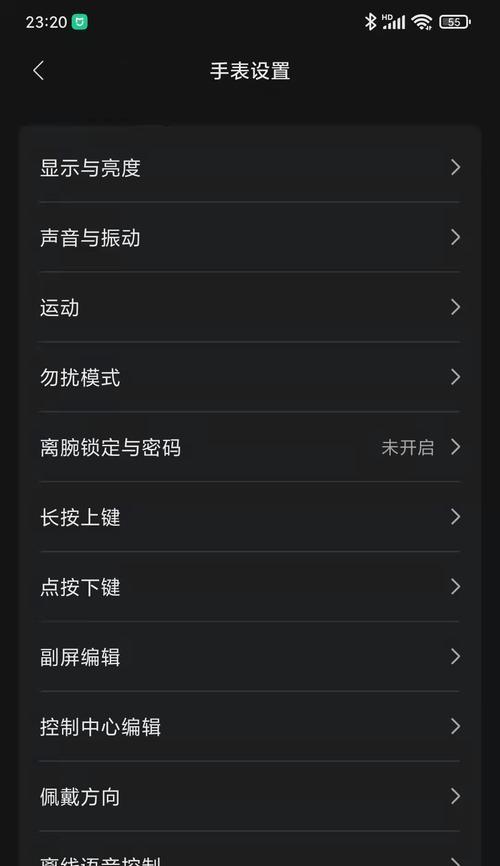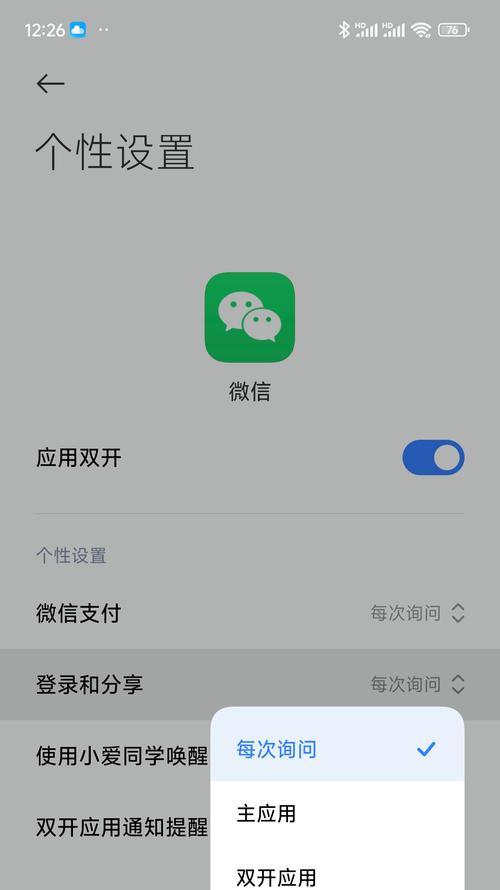在使用电脑的过程中,有时会遇到开机后出现黑屏的问题,这给我们的正常使用带来了很大的困扰。针对这个问题,本文将介绍一些解决电脑开机黑屏问题的方法和技巧,希望能够帮助读者快速解决这一问题,保证电脑的正常使用。
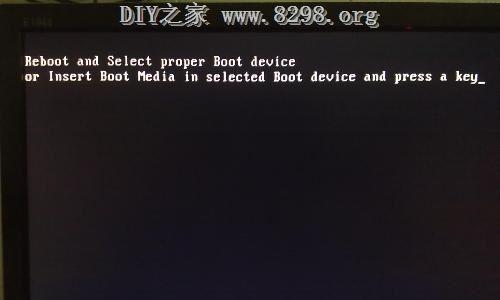
检查显示器是否连接正常
我们需要确认显示器是否连接正常。检查显示器的电源线和数据线是否牢固连接,如果连接不稳定或者出现松动的情况,可能会导致显示器无法正常工作。
排除硬件故障
当出现电脑开机黑屏的问题时,有可能是硬件故障引起的。可以尝试排除一些常见的硬件故障,比如检查显卡是否插好、内存条是否松动等。可以将这些硬件重新插拔一次,确保它们正常连接。
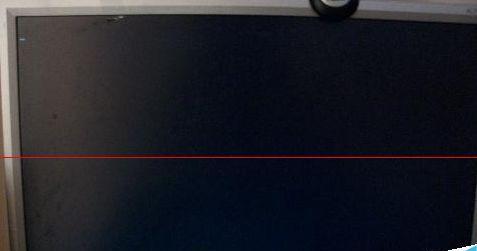
检查电源供应是否正常
电源供应的稳定性对电脑的正常运行非常重要。如果电源供应不稳定,可能会导致电脑开机后出现黑屏。可以检查电源线是否连接好,以及是否有电源故障。可以尝试更换电源线或者使用其他电源进行测试。
修复系统文件错误
有时,电脑开机黑屏的问题可能是由系统文件错误引起的。可以尝试使用系统恢复功能来修复系统文件。可以进入安全模式,然后运行系统恢复或者重置操作系统,修复可能存在的系统文件错误。
查找并关闭异常启动项
某些异常启动项也可能导致电脑开机后出现黑屏。可以通过进入安全模式并禁用启动项来排除这一问题。在安全模式下,打开任务管理器,禁用所有启动项,然后逐一启用,找到引起问题的启动项,并予以关闭。

更新显卡驱动程序
显卡驱动程序的过时或不兼容也可能导致电脑开机黑屏的问题。可以尝试更新显卡驱动程序,可以通过设备管理器或者官方网站下载最新的显卡驱动程序,并进行安装。
清理系统垃圾文件
系统垃圾文件的过多可能会影响系统的正常运行,导致电脑开机黑屏。可以使用系统自带的磁盘清理工具或第三方清理软件来清理系统垃圾文件,以提高系统的运行效率。
检查硬盘是否有问题
硬盘出现问题也可能导致电脑开机黑屏。可以使用硬盘检测工具来扫描硬盘,检查是否有坏道或其他硬盘问题。如果发现硬盘有问题,可以尝试修复或更换硬盘。
检查操作系统是否需要更新
操作系统的过时也可能导致电脑开机黑屏。可以通过WindowsUpdate来检查系统是否有可用的更新。如果有可用的更新,可以进行更新,并重新启动电脑。
禁用不必要的启动项和服务
不必要的启动项和服务可能会占用系统资源,导致电脑开机后出现黑屏。可以使用任务管理器或者系统配置实用程序来禁用不必要的启动项和服务,以提高系统的启动速度和稳定性。
检查并修复操作系统注册表错误
操作系统注册表错误也可能导致电脑开机黑屏。可以使用注册表编辑器来检查并修复注册表错误。但是在操作注册表时需要谨慎,建议在操作之前备份注册表。
重装操作系统
如果以上方法都无法解决电脑开机黑屏的问题,可以考虑重装操作系统。但是,在进行重装之前一定要备份重要的数据,以免造成数据丢失。
咨询专业技术支持
如果以上方法都无法解决电脑开机黑屏的问题,建议咨询专业技术支持人员。他们可以根据具体情况给出更为专业的解决方案。
定期进行系统维护
为了避免电脑开机黑屏等问题的发生,建议定期进行系统维护。可以定期清理系统垃圾文件、更新软件和驱动程序等,以保持系统的良好状态。
电脑开机黑屏问题是一个常见的故障,但是通过以上方法和技巧,我们可以快速解决这一问题。关键是根据具体情况进行排查和修复,如果自己无法解决,可以寻求专业技术支持的帮助。同时,定期进行系统维护也能够预防类似问题的发生。希望本文能够对读者在遇到电脑开机黑屏问题时提供一些帮助和指导。